Si vous essayez de résoudre des problèmes de chargement ou de formatage pour améliorer votre expérience de navigation, le nettoyage du cache et des cookies dans Mozilla Firefox est un excellent point de départ. Vous pouvez même faire en sorte que le navigateur le fasse automatiquement pour vous.
Sommaire
Comment vider le cache de Firefox
L’effacement du cache du navigateur de bureau fonctionne de la même manière sur Firefox pour Windows, Mac et Linux. Commencez par cliquer sur l’icône du menu hamburger en haut à droite et sélectionnez « Paramètres ».
Ensuite, allez dans la section « Confidentialité et sécurité ».
Sélectionnez « Effacer les données » dans la section « Cookies et données du site ».
Assurez-vous de sélectionner « Contenu Web en cache » et cliquez sur le bouton « Effacer ».
C’est tout ce qu’il y a à faire ! Le cache sera effacé du navigateur.
Comment vider automatiquement le cache de Firefox
Vous n’avez peut-être pas envie de vider manuellement votre cache de temps en temps. Firefox dispose d’une fonction astucieuse qui efface automatiquement le cache, les cookies et les données du site chaque fois que vous fermez le navigateur. Elle est disponible pour Firefox sur Windows, Mac et Linux.
Sur le bureau, cliquez sur l’icône du menu hamburger et sélectionnez « Paramètres ».
Ensuite, allez dans « Confidentialité et sécurité ».
Allez dans la section « Confidentialité et sécurité ».
Dans la section « Cookies et données du site », cochez la case « Supprimer les cookies et les données du site lorsque Firefox est fermé ».
Comment bloquer et supprimer les cookies
Comment vider automatiquement le cache de Firefox sur Android ?
La fonction de suppression automatique du cache est également disponible pour Firefox sur Android (pas sur iPhone). Appuyez sur l’icône de menu à trois points dans la barre d’adresse et sélectionnez « Paramètres ».
Faites défiler vers le bas et sélectionnez « Supprimer les données de navigation en quittant ».
Activez l’interrupteur et assurez-vous que « Images et fichiers en cache » est sélectionné, ainsi que tout ce que vous souhaitez supprimer en quittant l’application.
Maintenant, vous n’avez plus à vous soucier de vider manuellement le cache de Firefox !
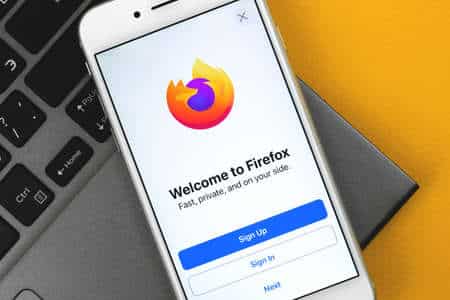
Comment nettoyer le cache de Firefox sur Android et iPhone
Le bureau n’est pas le seul endroit où vous pouvez vouloir vider le cache de Firefox. Vous pouvez également le faire si vous utilisez Firefox pour Android ou iPhone. Les étapes sont les mêmes sur les deux plateformes, bien que la formulation soit légèrement différente dans les paramètres.
Tout d’abord, ouvrez Firefox sur votre iPhone, iPad et appareil Android et appuyez sur l’icône de menu dans la barre d’adresse. Sélectionnez « Paramètres » dans le menu.
Faites défiler vers le bas et sélectionnez « Gestion des données » sur iPhone/iPad ou « Supprimer les données de navigation » sur Android.
Sélectionnez « Cache » ou « Images et fichiers en cache », puis appuyez sur le bouton « Effacer les données privées » sur iPhone/iPad ou « Supprimer les données de navigation » sur Android.
Voilà, c’est fait ! Le cache sera nettoyé. Répétez cette opération chaque fois que vous sentez que le navigateur a besoin d’être rafraîchi.
On parle souvent des cookies au même titre que du cache. Si vous souhaitez effacer les cookies, vous pouvez le faire en suivant les mêmes étapes que celles décrites dans les sections ci-dessus. Cela inclut également la fonction de suppression automatique à la sortie. Sur le bureau, vous devez sélectionner « Cookies et données du site ».
Effacer les cookies sur le bureau de Firefox.
Sur Firefox pour Android, iPhone et iPad, sélectionnez simplement « Cookies ».
Supprimez les cookies sur Firefox mobile.
Maintenant, vous avez également effacé les cookies, ce qui signifie que vous devrez vous reconnecter à tous les sites auxquels vous étiez connecté.
Mozilla Firefox est un navigateur solide qui ne bénéficie pas de la même attention que Google Chrome ou même Microsoft Edge. Cependant, il présente des avantages évidents par rapport à ces navigateurs, et il est certainement digne d’être votre navigateur quotidien sur votre ordinateur ou votre appareil mobile.
